Guía para la página de inicio de tu IRM
Saca el máximo partido a la herramienta Influencer Relationship Management (IRM).
Un IRM te permite crear y mantener relaciones con los influencers que participan en tus campañas. En este artículo, aprenderás a utilizar estas 4 secciones de la herramienta IRM.
Overview
Esta es la pantalla principal del producto IRM. Aquí puedes ver el número de perfiles, influencers y listas guardados en tu IRM, así como un desglose por red social. También tienes la opción de Crear una lista, Añadir un influencer y Añadir un perfil.
Desplázate hacia abajo para acceder fácilmente a los últimos perfiles, influencers y listas creados. Para navegar por la IRM, selecciona una opción del menú desplegable.
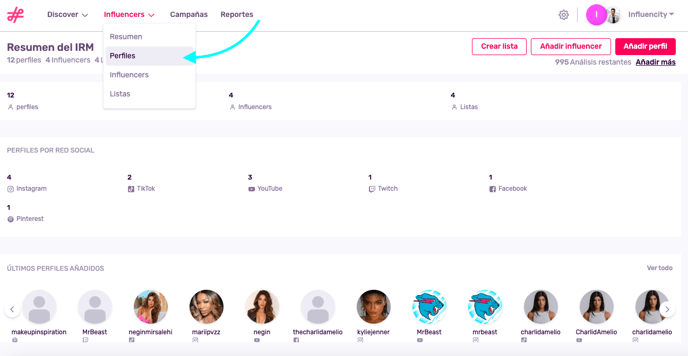
Nota: Aunque puedes guardar perfiles de Twitter, Pinterest, Tumblr, Snapchat y más, solo puedes analizar perfiles de redes sociales de Instagram, TikTok y YouTube.
Perfiles
Aquí puedes encontrar todos los perfiles que hayas guardado, es decir, las cuentas de redes sociales que hayas guardado desde Discover. Esta página te da varias opciones. Vamos a empezar desde arriba:
Añadir perfil
Añade un perfil de redes sociales a esta sección pegando la URL de la cuenta o el usuario. Analiza las métricas completas de un perfil o simplemente guárdalo como contacto. Aprende a hacerlo aquí.
Todos los perfiles
Esta tabla incluye todos los perfiles que has añadido al IRM, así como sus KPI tales como el número de seguidores, el engagement y la calidad de los seguidores. En la parte superior, tienes la opción de ordenar perfiles por red social, seguidores y varias métricas diferentes. También puedes buscar un perfil por su usuario.
Elige las columnas que quieres que aparezcan en esta tabla yendo a Acciones y seleccionando Editar columnas.
En el ejemplo debajo, el perfil de TikTok @charlidamelio se ha asociado a Charli, la influencer que lleva la cuenta. El perfil de Instagram @kyliejenner todavía no se ha asociado a un influencer, así que tienes la opción de: Asociar con un influencer.
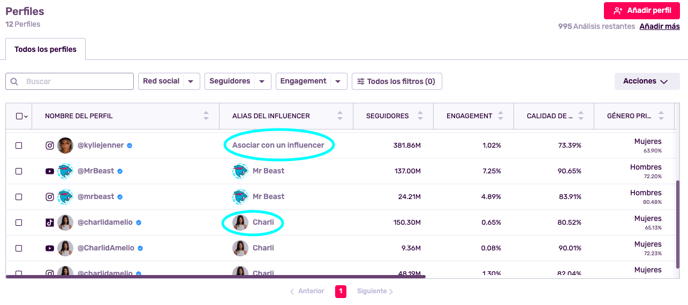
Métricas de perfil
Para ver las métricas de TikTok de @charlidamelio, haz clic en su usuario.
En la parte superior de la ventana emergente, tienes la opción de refrescar los KPIs, compartirlos mediante un enlace URL, exportarlos a PDF o Excel o añadirlos a un influencer o una lista.
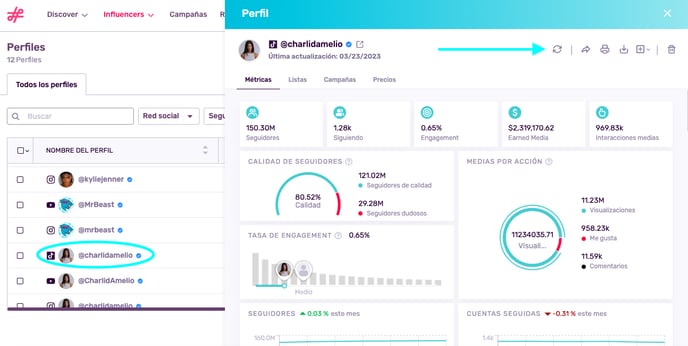
Personalizar tus datos
Cambia las columnas que aparecen en la tabla o exporta tus métricas haciendo clic en Acciones, a la derecha.
Elige entre una gran variedad de datos para incluir en tus columnas: es genial si quieres tener acceso a las estadísticas clave rápidamente.
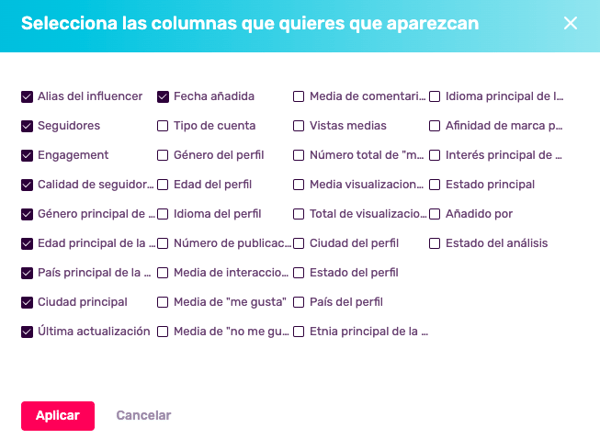
Influencers
El término influencer hace referencia a la persona real que lleva la cuenta. Es la persona con la que te pondrías en contacto por teléfono o correo electrónico para proponerle una colaboración y la persona con la que mantendrías una relación profesional durante el transcurso de la campaña.
Al igual que la sección anterior, esta página ofrece opciones para guardar y organizar a los influencers. De nuevo, vamos a empezar desde arriba:
Añadir influencer: haz clic en este botón para abrir una ventana lateral. Añade un alias para identificar fácilmente a este influencer e incluye un nombre completo o cualquier información de contacto que pueda haber compartido contigo.
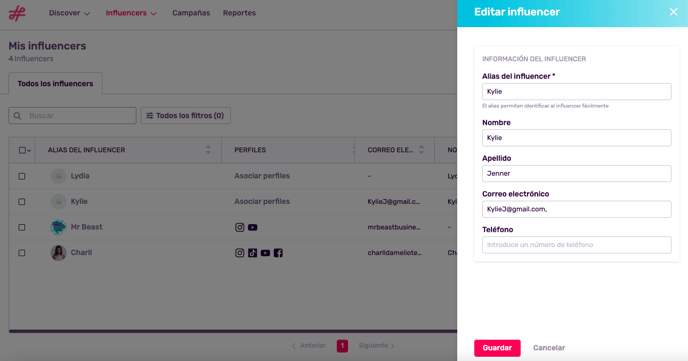
Todos los influencers: busca a un influencer por su nombre o alias o aplica filtros para encontrar a los influencers que coinciden con criterios específicos.
En la tabla, puedes ver qué perfiles se han asociado a un influencer, así como su información de contacto, la fecha en la que se añadieron y el miembro del equipo que los añadió.
Páginas de influencers: Haz clic en el alias de un influencer para ver su página completa. Esta es tu ventanilla única para toda su información relevante. En la parte superior, puedes ver los perfiles asociados, así como las notas, intercambios de correo electrónico o precios que hayas guardado. A la izquierda, puedes ver su dirección de correo electrónico pública y su número de teléfono, y tienes la opción de añadir una dirección postal para tenerla a mano por si alguna vez necesitas enviarle un regalo o una muestra de producto.
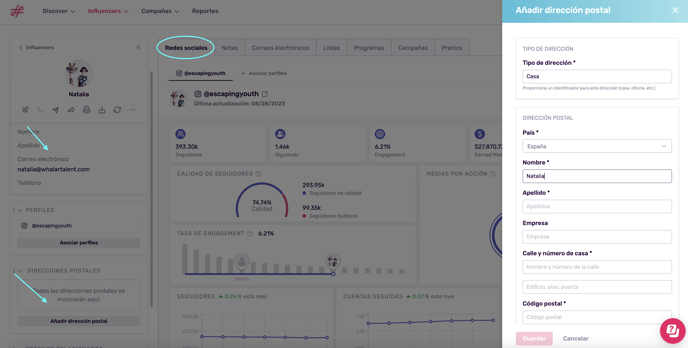
Listas
Crea listas para organizar tus perfiles e influencers. En la tabla principal, busca listas existentes por nombre, filtra listas por tipo, tamaño o creador, y edita las columnas que aparecen.
Para empezar con tu primera lista, haz clic aquí.
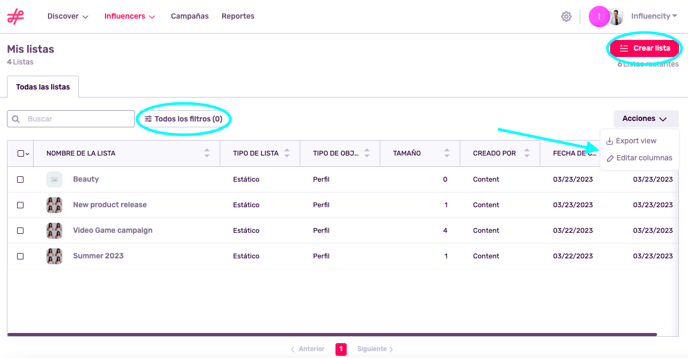
Los siguientes pasos
Ahora que ya conoces la diferencia entre cada sección y lo que encontrarás en cada una, vamos a ver los siguientes pasos.
- Sacar el máximo partido de la IRM asociando perfiles a influencers. Esto pone todos los datos relevantes de la colaboración en un lugar fácil de usar.
- Descubre las más de 20 métricas que te da Influencity sobre perfiles en Instagram, TikTok y YouTube.